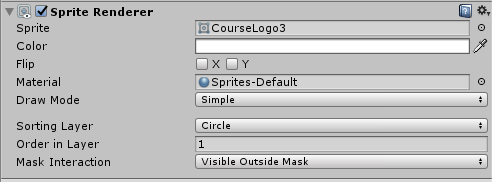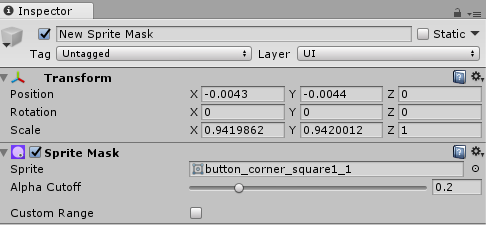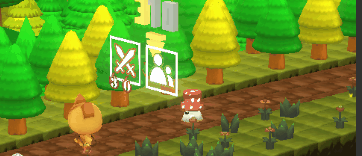お知らせ
unityroomに開発中のゲーム(Cutie Circuit)のトレーニングモードを公開しました。
サークルを使った3マッチパズルです。
ステージクリアとかゲームオーバーとかはないので延々とプレイできます。
暇つぶしにどうぞ。
https://unityroom.com/games/cutiecircuit-training
これまでの話
- ゲーム製作者になりたいのにゲームが完成しない
- なんとか手軽にパッパッと作成できる方法はないか?
- そうだ!出来合いのゲームを改変すればいい!
- 早速、アセットストアから購入して改変しようと試みる
- 。。。一から作ったほうが早いな ← イマココ
忘れていた事
そうなんですよ。忘れてました。自分が作った1,000stepのコードよりも他人の作った100stepのコードの方が読み辛いってことを。
しかも今回はコメントが全て英語だし。英語なんて訳分からないし。学生時代に担当教授から英語で論文書けといわれて死ぬほど辛かったし。しかも、一生懸命書いた文章を教授に見せたらページ丸ごと×印をつけられて返却されるとか、あああああ・・・・
そんな感じでトラウマも呼び起こしてしまうレベルで英語の文章はなるだけ読みたくない
→だがしかし、コメントを読まないとコードの解析が進まない
→進まなくていいから英語読みたくない
→じゃぁ、一から作ってしまおう。 Q.E.D.
なるほど、だったらしょうがないと自分に言い聞かせて、結局素材だけを使ってソースは一から製作開始。
まるで「PGなんてオフショアしとけばええねん!この会社では上流工程しかやらんで!!」と威勢よく軽い気持ちで立ち上げたはいいものの、オフショア先の中国の会社から反日レベルでバグ満載のコードを返され、結局そのメンテナンスで炎上するといった、絵に描いたようなデスマーチプロジェクトですが、なにぶん作業者は私一人なので誰かに文句を言われるわけでもなく、「あれ?今日あの子来てないね?無断欠勤?」からそのまま永久に欠勤するといった、IT業界ではよくある光景も見ることなく作業を進めたわけです。
とりあえず出来上がり
それで二週間ほど掛かってできたのが上で紹介したゲームです。
大事なことなのでもう一回貼っておこう
https://unityroom.com/games/cutiecircuit-training
あとはこれに広告を貼り付けて、適当にタイトルつければ出来上がり!!
。。。と、思ったのですが、
。。。う~ん。。。物足りない。。。。
あまりにゲームが淡々とし過ぎていて、山場とか見所とかまったくゼロ。
一、二回やれば飽きてしまうんじゃないかと。
近年はパズルゲームでも戦闘要素を加えたり、クエスト要素を取り入れたりで、「パズル+何か」で構成されているゲームが多い。
いくら個人製作のゲームとはいえ、やっぱりここは時流に乗って「+何か」を作り込むべきなんじゃないか。
ただ、自分が作りたいものを作るのではなく、時代にコミットするようなものを作るべきじゃないか。
プレイしてくれるユーザのコンセンサスを得られように新しい潮流を追い求めていくスキームの中でカスタマーとデベロッパーとのシナジーは生まれるのであって、インセンティヴを得ことはジャストアイデアでできることじゃない、しっかりとしたガバナンスとプライオリティを持って、って、アホっぽいのでここら辺でやめますが、とりあえずこれをベースとして、もうちょっと作り込もうと思い立ったわけです。
すでにベースはできているので、あとちょっと作りこめばいいだけじゃん!
そんな軽い気持ちで
ええ、こんな軽い気持ちだから未だに完成してないんですけどね。
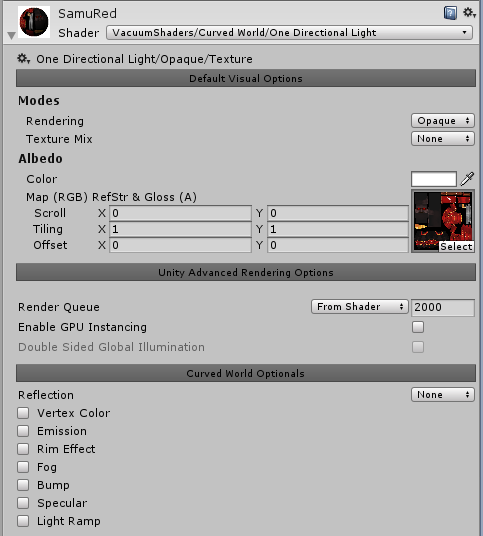
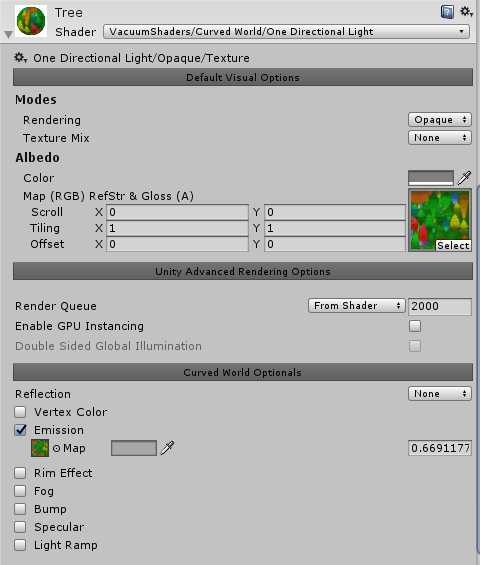
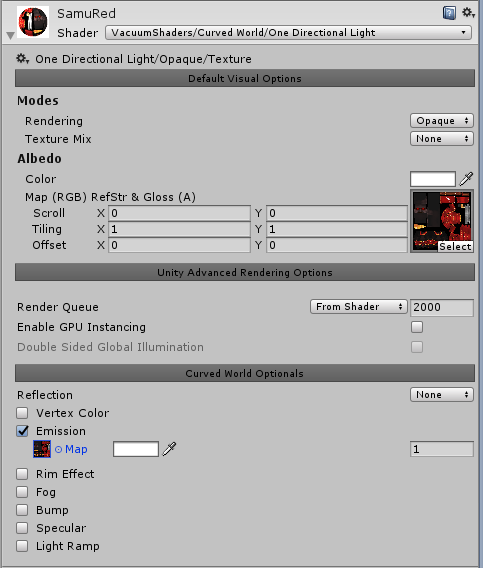
 と
と